
予約カレンダーのご利用について

予約カレンダー のご利用には、サロン窓口での「会員登録」とは別に 予約カレンダー専用アカウントのサインアップ が必要です(無料)
サインアップには 会員番号 が必要となります。
はじめての方は、まずサロン窓口で ソロラ会員登録 をして、会員番号の発行手続きをしてください。
アカウントの新規作成
ご予約の手順
ご予約手順 / PCの方
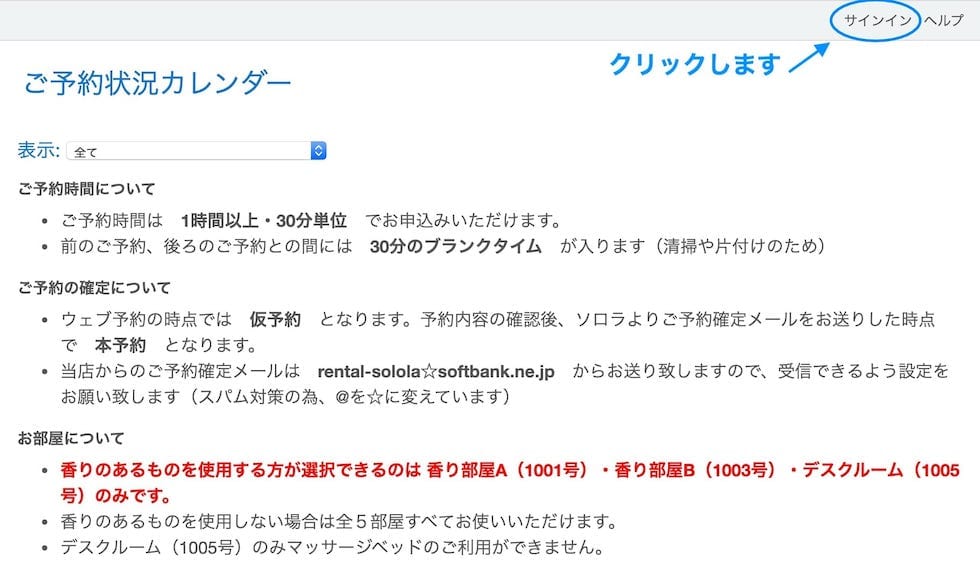
Web予約カレンダー にアクセスして、画面右上 サインイン をクリックしてください。
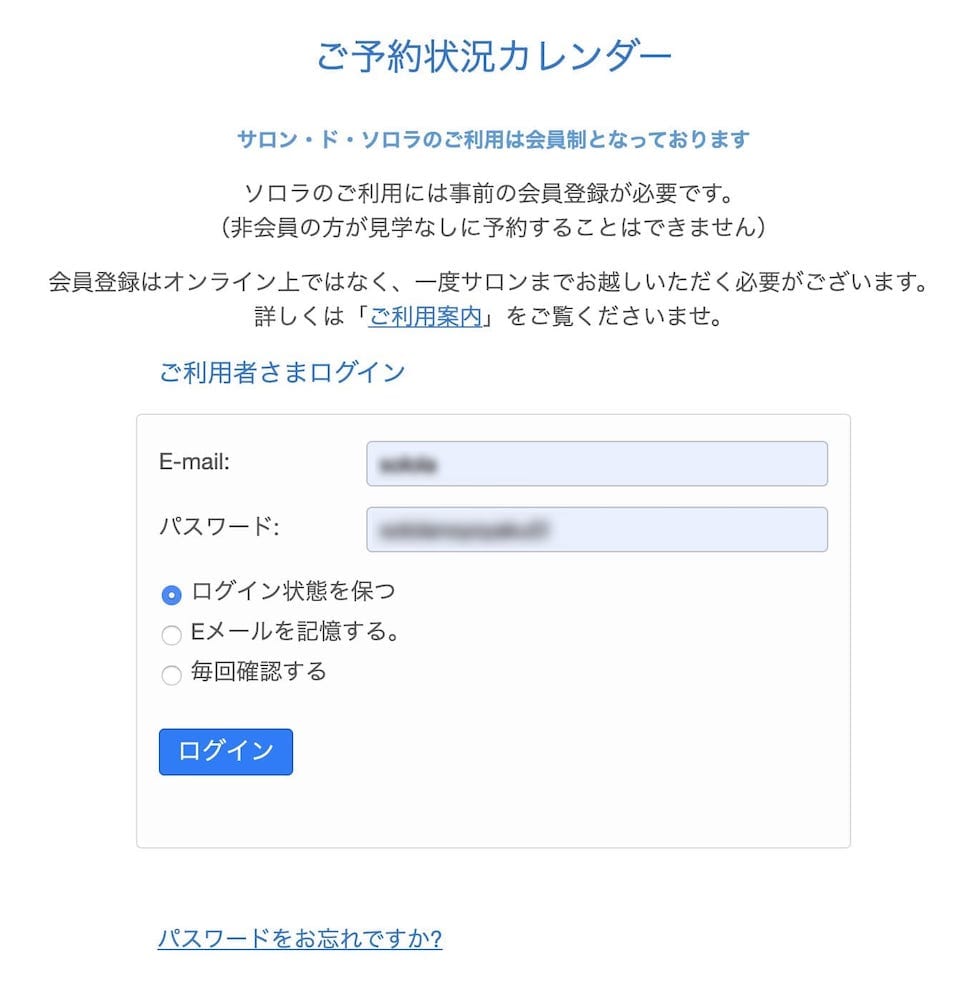
ご登録時のメールアドレス・パスワード を入力してログインします。
ログイン状態を保つ にチェックを入れると、次回からの入力が省略されます
パスワードを忘れた場合
ログイン画面下部 パスワードをお忘れですか? をクリックします。
ご登録のメールアドレスを入力すると、パスワードをリセット(再設定)する為のメール が送信されます。
- ご登録時と違うメールアドレスはパスワードリセットに使えません
- 万が一、メールアドレス自体も忘れてしまった場合は お問い合わせ ください
カレンダーの表示は 月/週/日 を切り替えられます(デフォルトは週表示です)
いずれの表示も 予約したい日時のセル をクリックして、ご予約フォームをポップアップ表示します。
ポップアップはドラッグ移動させることもできます
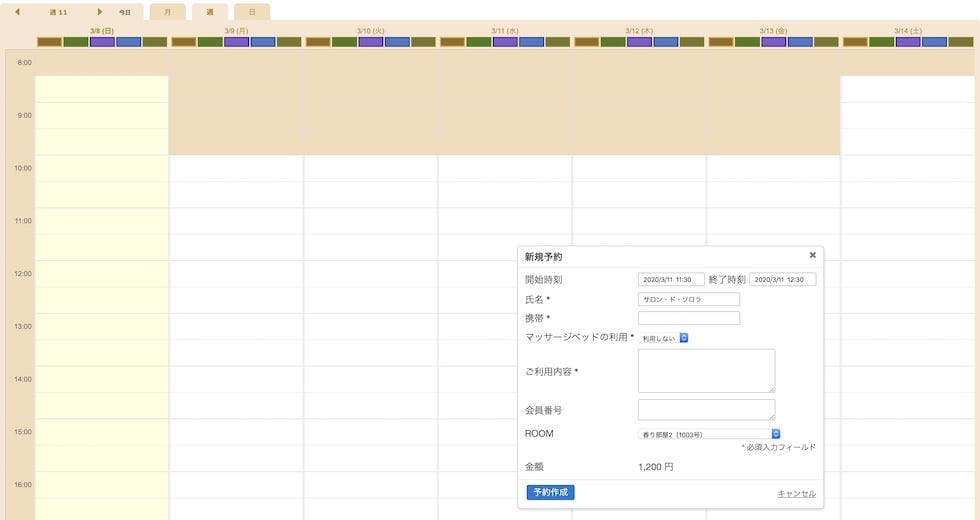
ログインしていない状態で セル をクリックすると、ログインを促すポップアップ が表示されます。
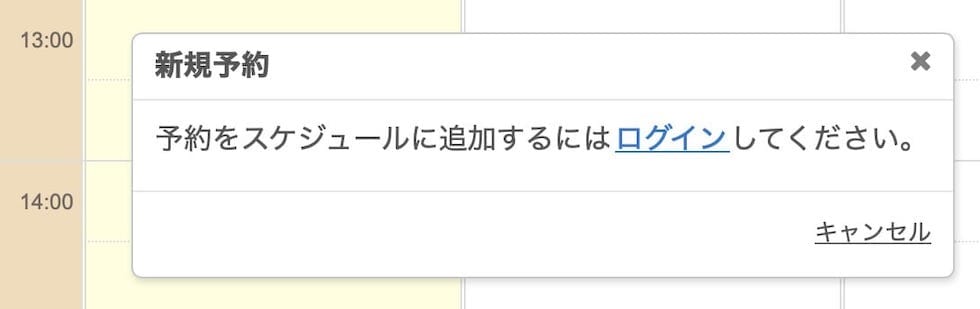
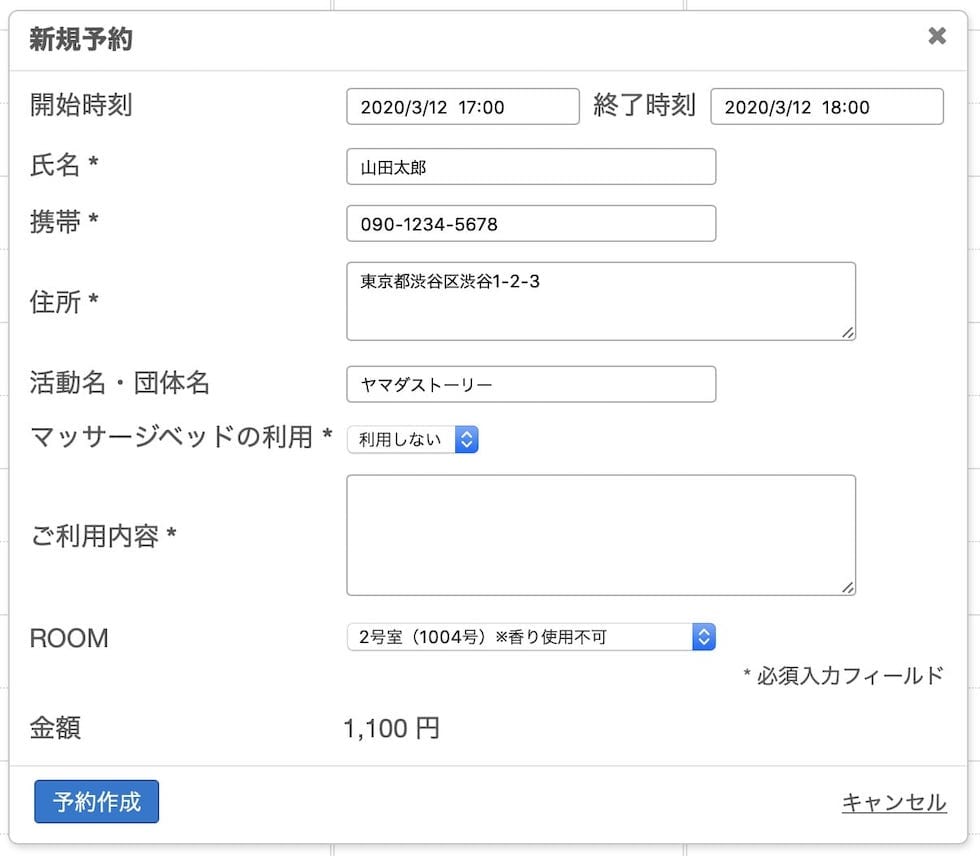
予約フォームの各項目を入力してください。
- 開始時刻〜終了時刻
- 氏名
- 携帯番号
- 住所
- 活動名・団体名
- マッサージベッドの利用
- ご利用内容 ※概要
- お部屋
氏名・携帯番号・住所は、アカウント作成時のユーザー情報が自動入力 されます。
ページ右上の ユーザー設定 をクリックすると、ご登録情報を変更できます
任意の日時、お部屋を選び、金額をご確認の上 予約作成ボタン をクリックしてください。
予約の承認まで自動返信メールは送信されません(お申し込み内容の控えなど)
ソロラが ご予約内容の承認処理 をすると、ご予約確定メールが自動送信されます。
この予約確定メールを受け取った時点で、本予約確定となります。
仮予約送信から24時間以内に承認がおりない場合、お手数ですが お問い合わせ くださいませ。
- カレンダー上の 予約セル をクリックすると、予約内容&予約状況がポップアップ表示されます
- 白い斜線が入っているセル が 自分自身の予約 です
- 仮予約状態の場合、予約セルは 半透明 に表示されます
- 他者の予約をポップアップ表示することはできません
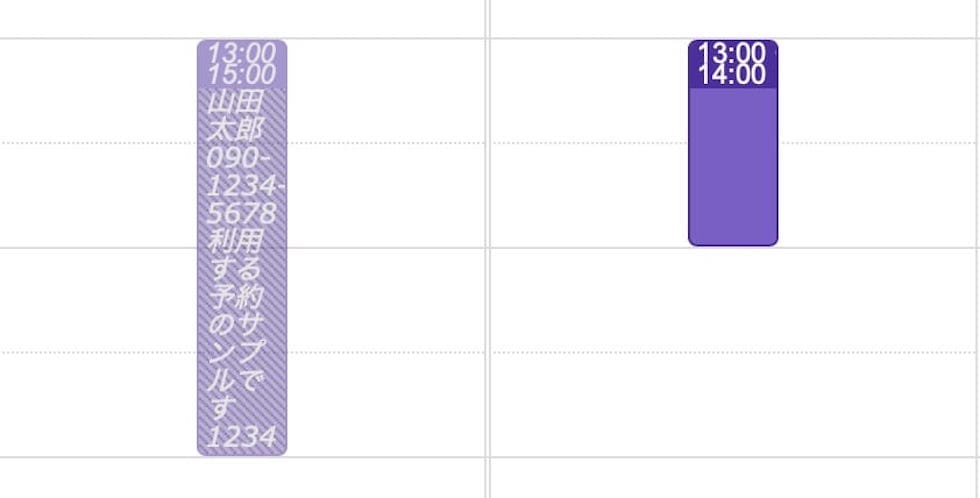
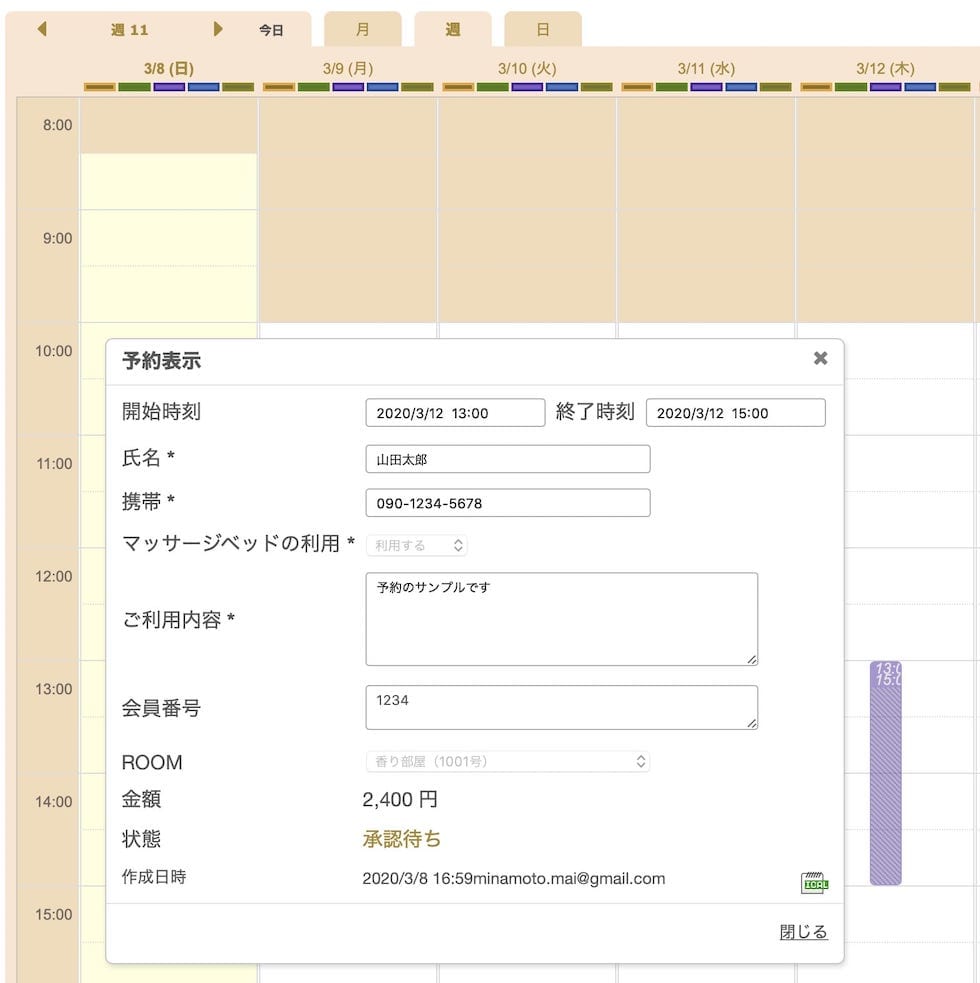
ご予約手順 / モバイルの方
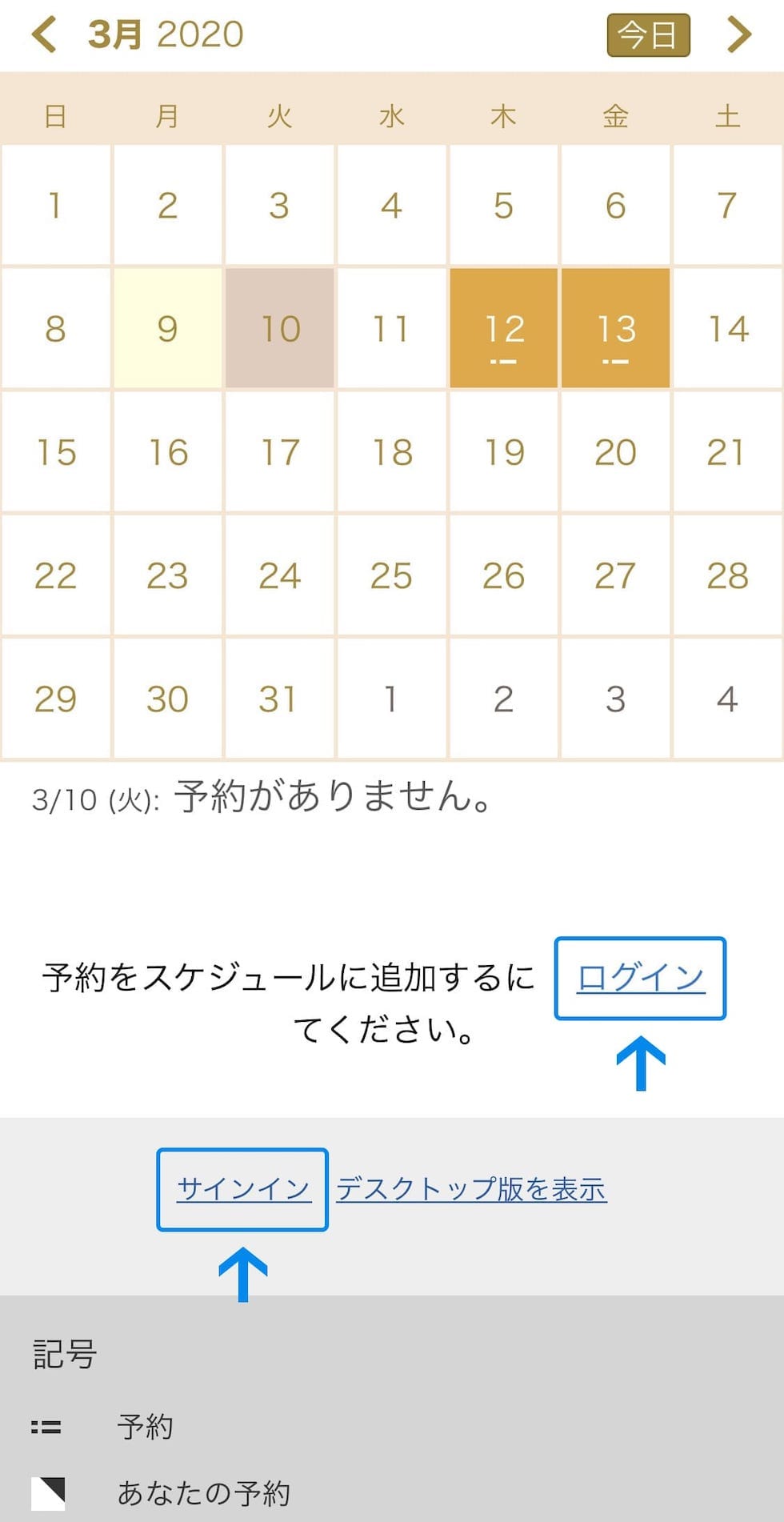
Web予約カレンダー にアクセスします。
画面下部の ログイン または サインイン をタップします。ご登録時のメールアドレス・パスワードを入力してログインしてください。
ログイン状態を保つ にチェックを入れると、次回からの入力が省略されます。
パスワードを忘れた場合
ログイン画面下部 パスワードをお忘れですか? をクリックします。
ご登録のメールアドレスを入力すると、パスワードをリセット(再設定)するメール が送信されます。
- ご登録時と違うメールアドレスはパスワードリセットに使えません
- 万が一、メールアドレス自体も忘れてしまった場合は お問い合わせ ください
パスワード再設定後、ログインに成功すると自動的にカレンダートップにもどり、ページ上部に ログインに成功しました と表示されます。
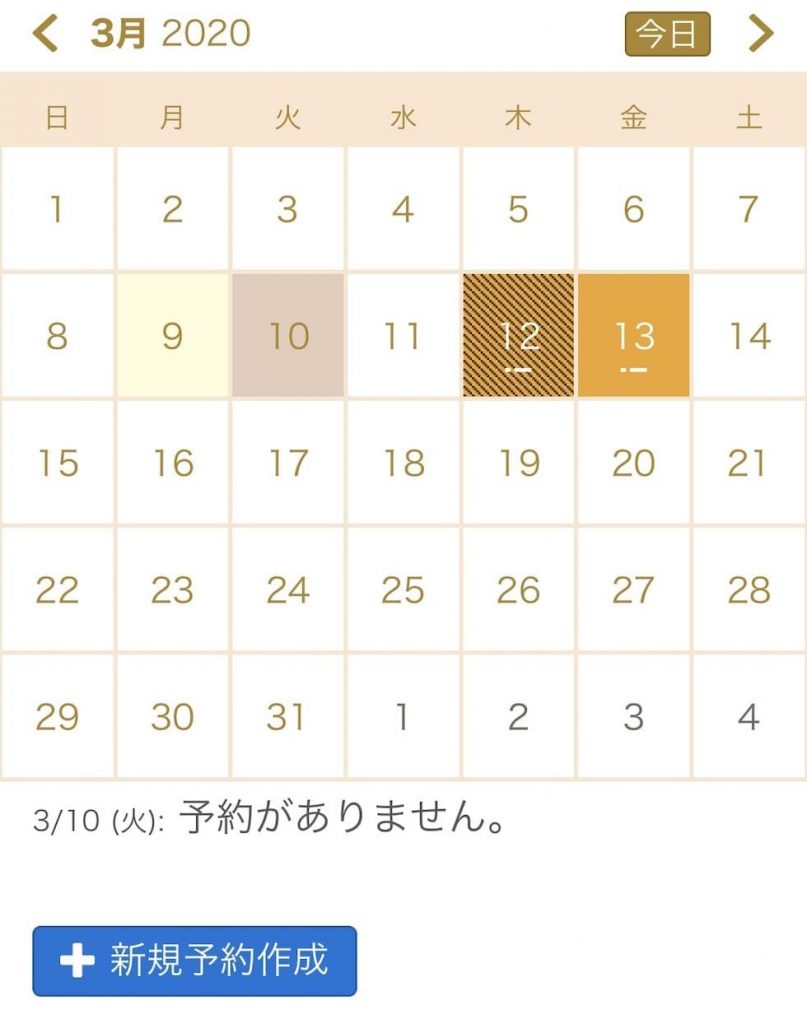
スマートフォン版の予約カレンダーは 月表示 固定です。
予約セル(ご予約が入っている日)は イエロー で表示されます。
自分自身の予約セル は 斜線入りで表示されます。
新規予約作成ボタン をタップすると、仮予約フォーム が表示されます。
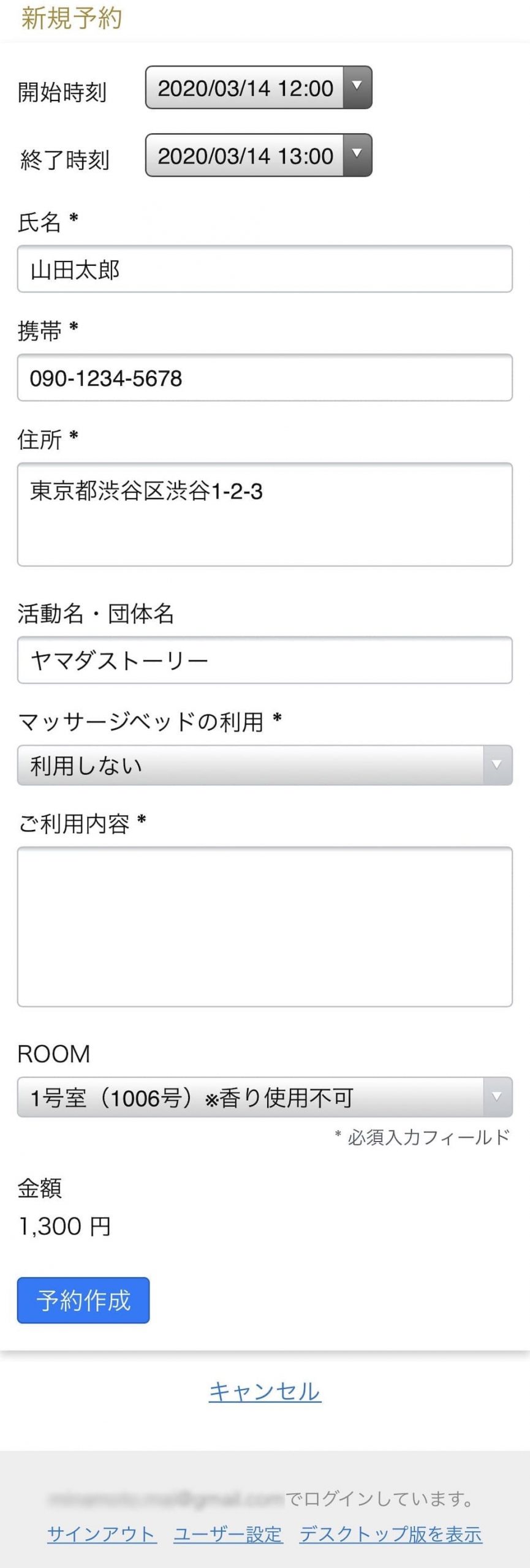
予約フォームの各項目を入力してください。
- 開始時刻〜終了時刻
- 氏名
- 携帯番号
- 住所
- 活動名・団体名
- マッサージベッドの利用
- ご利用内容 ※概要
- お部屋
氏名・携帯番号・住所は、アカウント作成時の情報が自動入力 されます。
ページ下部の ユーザー設定 をクリックすると、ご登録情報を変更することができます
任意の日時、お部屋を選び、金額をご確認の上 予約作成ボタン をタップしてください。
予約の承認まで自動返信メールは送信されません(お申し込み内容の控えなど)
ソロラが ご予約内容の承認処理 をすると、ご予約確定メールが自動送信されます。
この予約確定メールを受け取った時点で、本予約確定となります。
仮予約送信から24時間以内に承認がおりない場合、お手数ですが お問い合わせ くださいませ。
確認方法 ①
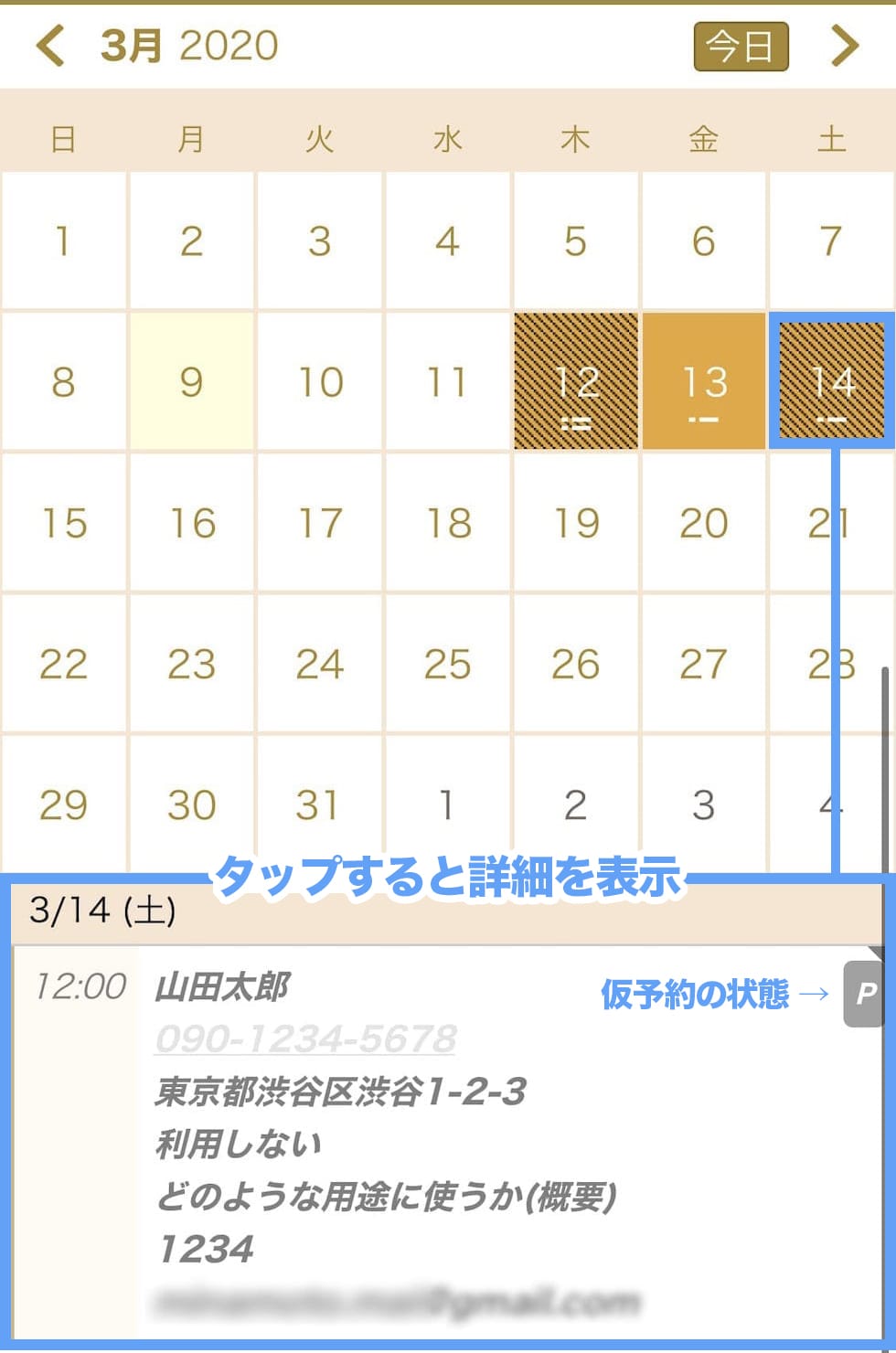
カレンダー上の 斜線入りの予約セル をタップすると、ご予約内容&予約状況が 簡易表示 されます。
右上に【P】とついている場合は 仮予約の状態 を表します。
※Pending(保留中)
簡易表示をタップすると、詳細表示 に切り替わります。詳細表示では、終了時刻・お支払い方法・お支払い金額など が確認できます。
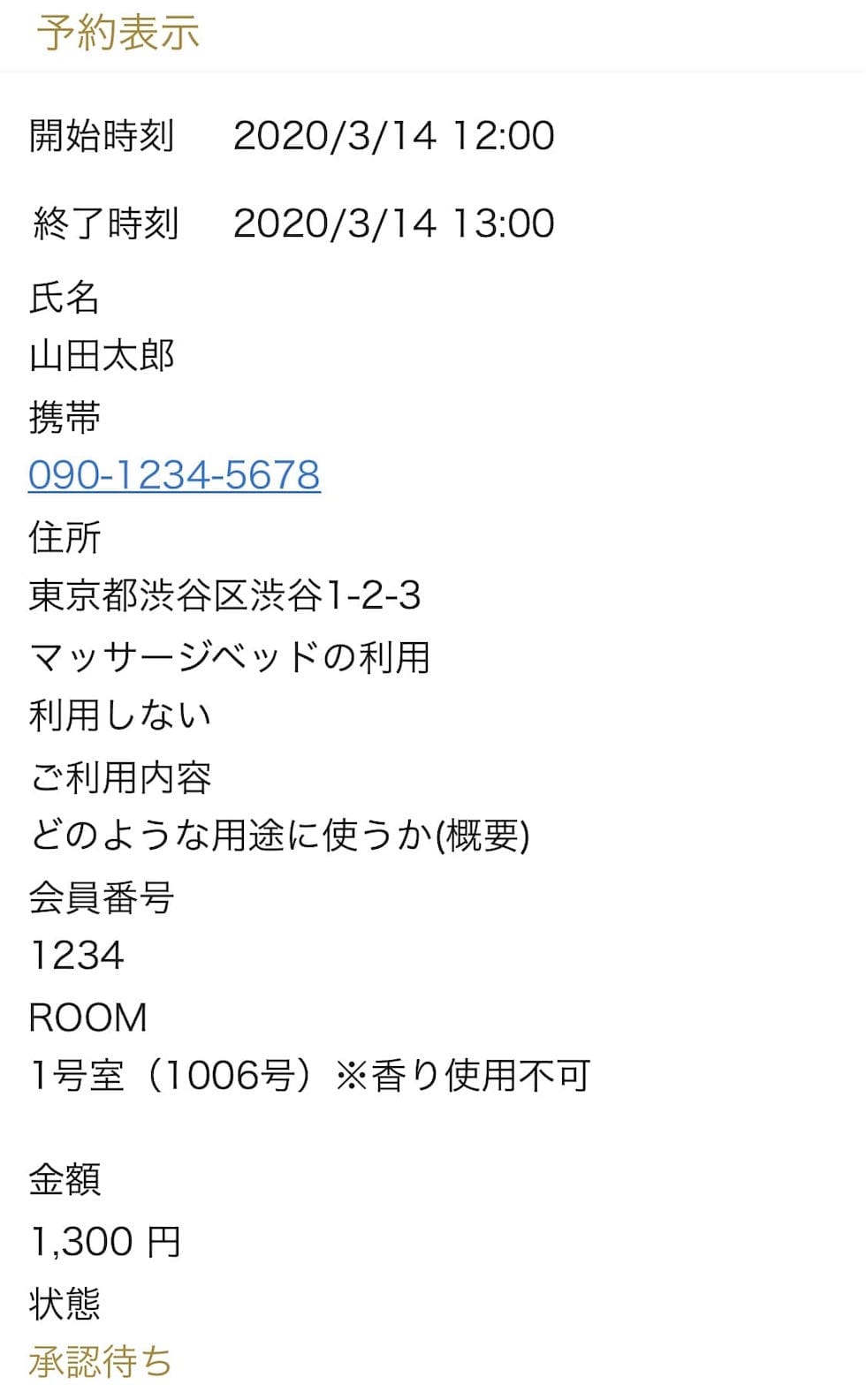
詳細表示ができるのは自分自身の予約のみです。
他者の予約は 予約開始時間のみ 表示されます。
簡易表示でも お部屋番号 や 終了時間 が表示されるよう現在改良中です。
確認方法 ②
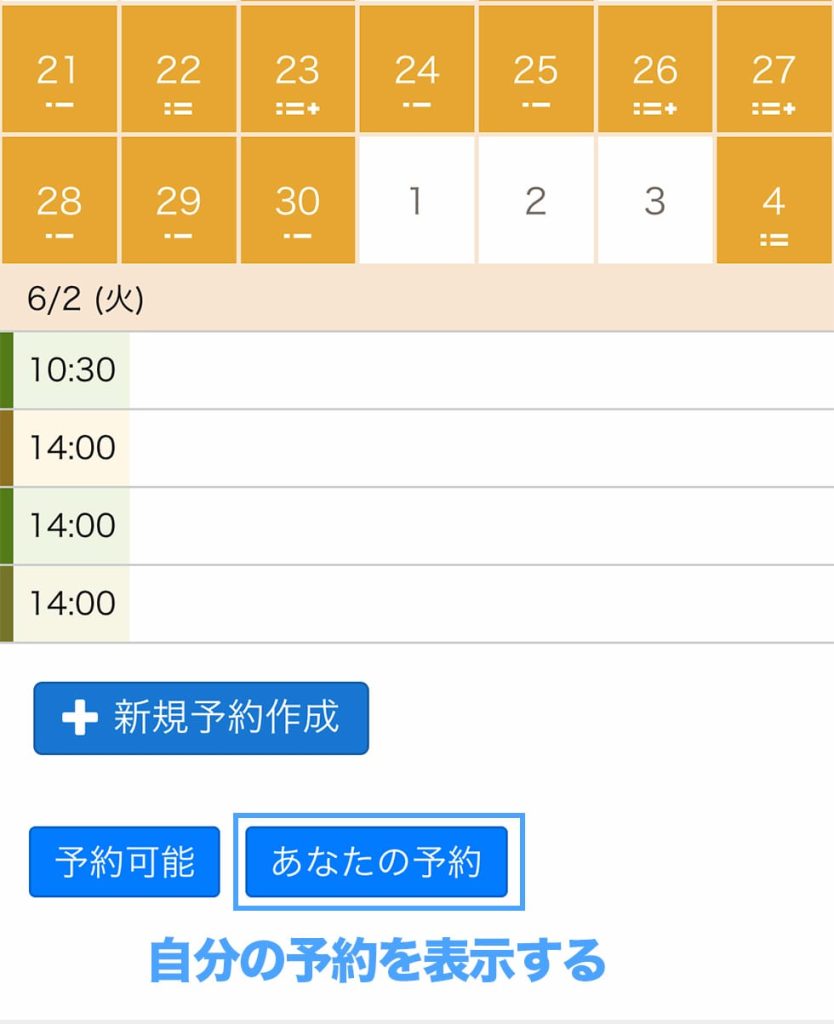
カレンダー下部 あなたの予約ボタン をクリックします。
予約のキャンセルについて
Web予約カレンダー上で予約内容の変更やキャンセルはできません。